Použití rastrového kalkulátoru¶
Při tvorbě mapy orientace vůči světovým stranám je lepší reklasifikovat
(rozdělit) rozsah hodnot do kategorií sever (1), východ (2), jih (3) a západ
(4), přičemž sever znamená 0° a východ 90°. Jednou z možností je
využití tzv. rastrového kalkulátoru. Ten je dostupný v menu Nástroje
zpracování, které je dostupné přes  Sada nástrojů. Nástroj je ve složce
Sada nástrojů. Nástroj je ve složce  Rastrová analáza pod názvem
Raster calculator nebo přes menu
Rastrová analáza pod názvem
Raster calculator nebo přes menu
Rastrový kalkulátor souvisí s mapovou algebrou. Jedná se o matematické operace s rastrovými mapami, které jsou reprezentovány jako matice čísel s prostorovým umístěním. Pomocí mapové algebry je možné matematickými, ale i jinými operacemi kombinovat více rastrových vrstev a vytvářet tak nové vrstvy.
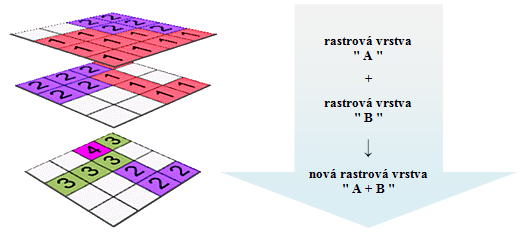
Obr. 155 Princip mapové algebry.¶
Použití rastrového kalkulátoru pro určení míst potenciálně vhodných pro umístění solární elektrárny¶
Níže uvedený příklad je výpočet, kdy se konbinují dva rastry. První z nich je sklon svahu a druhý je orientace svahu.
Pokud nás zajímají pouze místa se sklonem menším 15 stupňů, protože na svahy s větším sklonem se solární elektrárny špatně instalují a pak svahy orientované primárně na jih, pak můžeme zadat následující vzorec, který nám vrátí výstup, kde budou pouze takto specifikované svahy.
"Sklon@1" < 15 and "Aspekt@1" > 180 and "Aspekt@1" < 270.
Výstupem pak je mapa s hodnotami 0 a 1, kde hodnotu 1 mají pixely, které splnily naši podmínku.
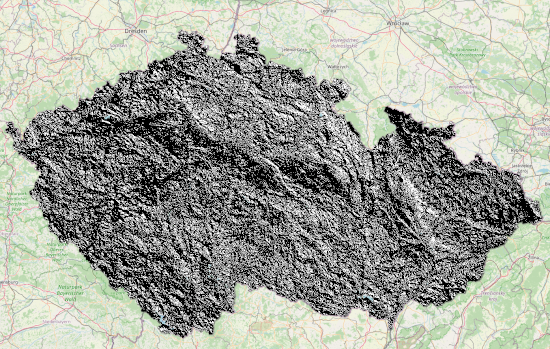
Obr. 156 Zájmová místa pro solární elektrárnu.¶
Vrstvu můžeme pak nastylovat tak, aby hodnota 0 byla průhledná a hodnota 1 měla výraznou barvu viditelnou na podkladu, např. žlutou.
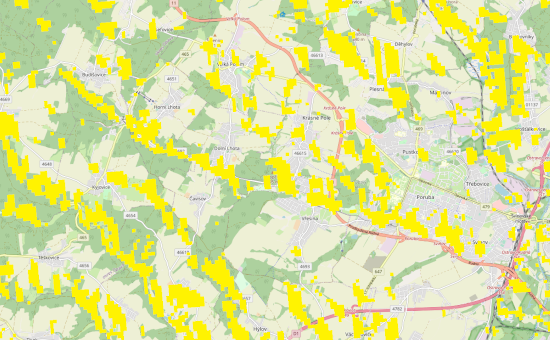
Obr. 157 Stylování zájmových ploch pro solární elektrárnu.¶
Použití rastrového kalkulátoru pro reklasifikaci¶
Níže uvedený příklad je výpočet tzv. reklasifiakce. Jde vlastně o přepočet hodnot podle pravidla. Na tento konkrétní úkol je možné použít i specifický nástroj určený pro reklasifikaci, například Reclassify by table.
Pokud jsme mapu orientací nazvali aspect, výraz bude vypadat následovně:
(("aspect@1" >= 315) OR ("aspect@1" < 45)) * 1 + (("aspect@1"
>= 45) AND ("aspect@1" < 135)) * 2 + (("aspect@1" >= 135) AND ("aspect@1"
< 225)) * 3 + (("aspect@1" >= 225) AND ("aspect@1" < 315)) * 4.
Reklasifikované vrstvě následně nastavíme barevnost a popisy (Obr. 158 a
Obr. 159).
Varování
Je nutné vyplnit velikost buňky a i extent, automatické přiřazení hodnot prozatím nefunguje správně a výpočet vyhodí chybu. Nastavení souřadnicového systému není volitelný, ale povinný, jinak výpočet neproběhne a vypíše chybu.
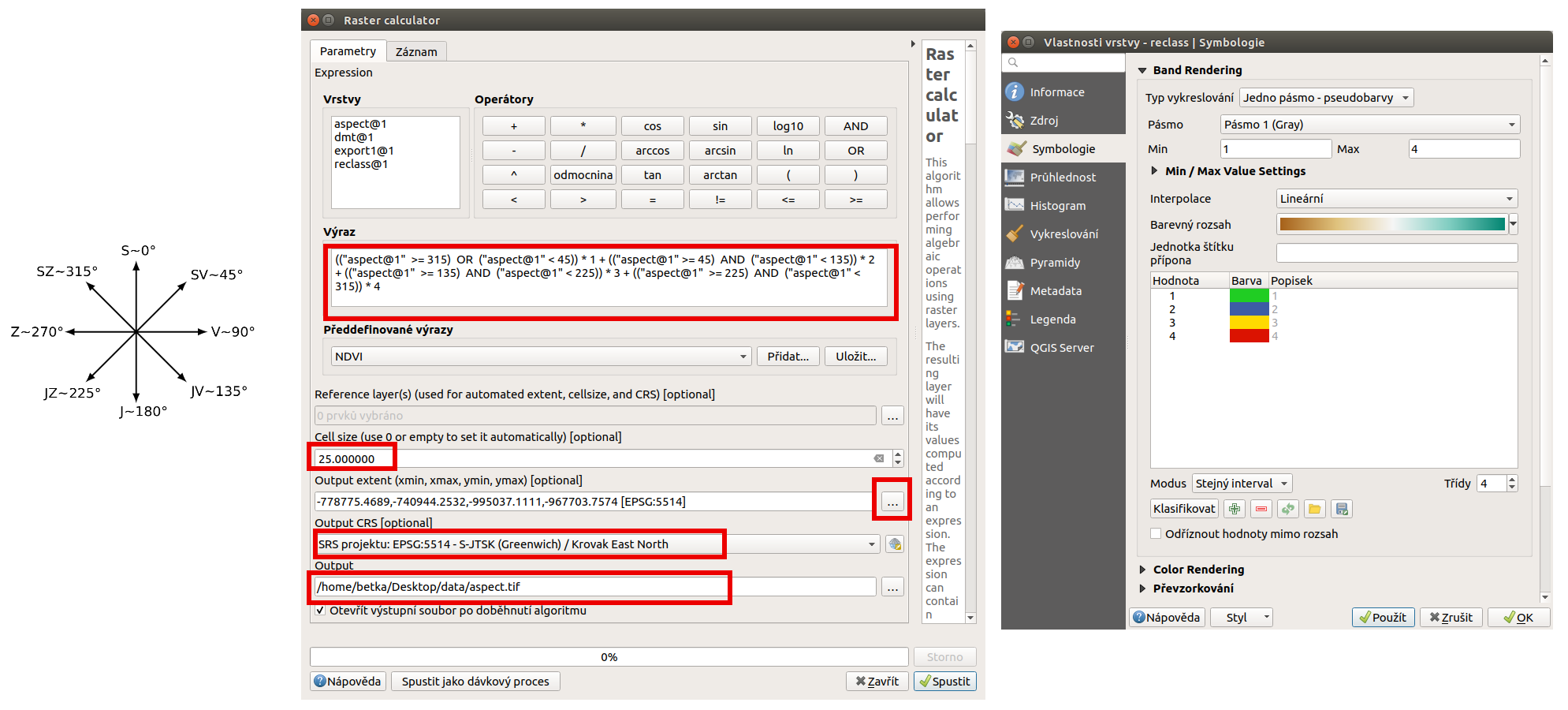
Obr. 158 Reklasfikace orientace svahů vůči světovým stranám pomocí mapového kalkulátoru.¶
Symbologie se nastaví na přesné hodnoty 1,2,3,4, pomocí histogramu je možné skontrolovat, zda jsme neudělali chybu a rastr neobsahuje jiné než očekávané hodnoty. Pokud hodnoty v rastru reprezentují jakoukoli charakteristiku, tak použít nastavení pospisků pro jednotlivé hodnoty či skupiny.
V případě ukázky je vidět, že rastr obsahuje bílé plochy. To je způsobeno tím, že v těchto místech je rovná plocha - bez orientace a tyto místa mají extrémní hodnotu tzv. "No data". Tyto hodnoty nejsou uvedeny v legendě, v případě potřeby je možné těmto hodnotámnastavit samostatnou kategorii.
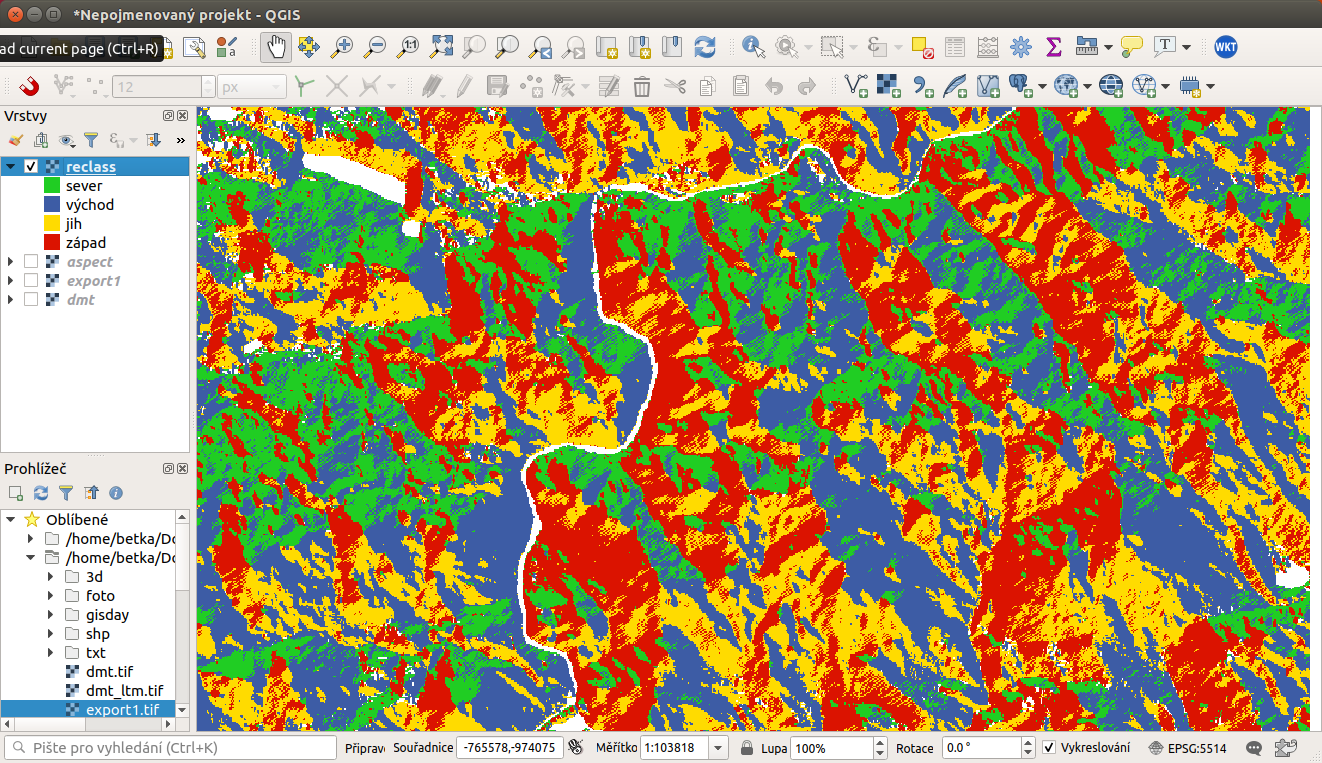
Obr. 159 Reklasifikovaná mapa orientací svahů vůči světovým stranám.¶
Poznámka pro pokročilé
Pro reklasifikaci dat lze použít i nástroj systému GRASS
r.reclass (viz školení GRASS GIS pro
začátečníky), který je dostupný z Nástrojů
zpracování.